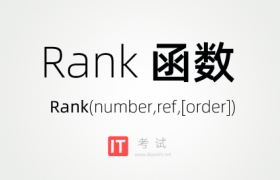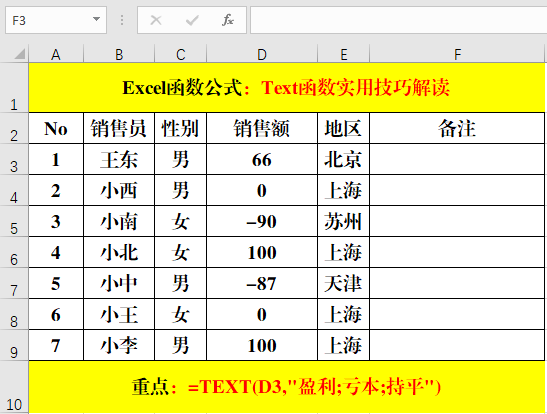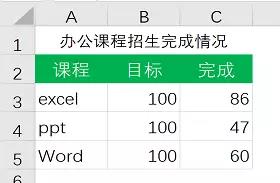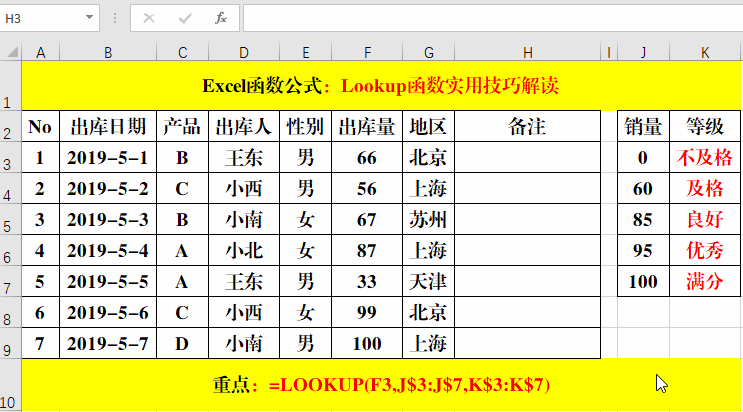今天IT考试网就通过动态图演示操作来帮大家了解sumproduct函数的使用方法。在excel表格制作中,有众多的函数公式,利用函数公式可以大大提高工作的效率,有一个函数具有求和、计数多种功能,此函数就是Sumproduct。
SUMPRODUCT函数功能
SUMPRODUCT 函数用于计算给定的几组数组中对应元素的乘积之和。换句话说,SUMPRODUCT 函数先对各组数字中对应的数字进行乘法运算,然后再对乘积进行求和。
SUMPRODUCT函数格式
SUMPRODUCT(array1,[array2],[array3],…)
参数说明
array1(必选):表示要参与计算的第 1 个数组。如果只有一个参数,那么SUMPRODUCT 函数直接返回该参数中的各元素之和。
array2,array3,…(可选):表示要参与计算的第 2~255 个数组。
下面IT考试通过4个实用操作动态图教大家使用sumproduct函数:
一、多条件求和。
目的:计算销售员在指定月份的总销量。
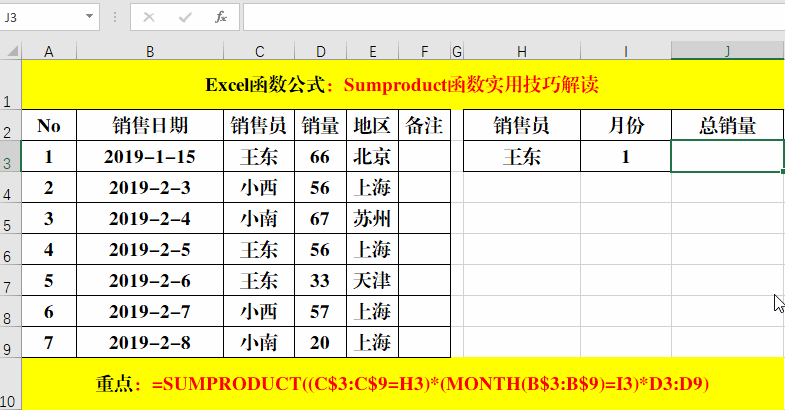
方法:
在目标单元格中输入公式:=SUMPRODUCT((C$3:C$9=H3)*(MONTH(B$3:B$9)=I3)*D3:D9)。
解读:
1、首先判断条件是否成立,如果成立,返回1,否则返回0,然后对应的值相乘,然后求和。
2、万能公式:=Sumproduct((条件1*条件2……条件N)*数据区域)
二、计算不重复值的个数。
目的:统计销售员数和地区数。
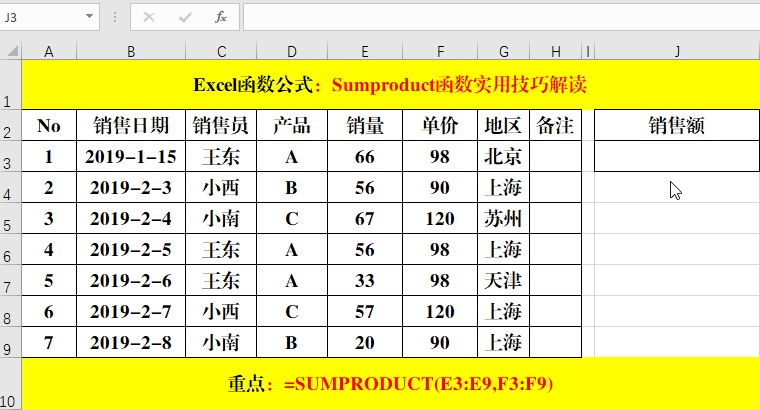
方法:
在目标单元格中输入公式:=SUMPRODUCT(1/COUNTIF(C3:C9,C3:C9))和=SUMPRODUCT(1/COUNTIF(E3:E9,E3:E9))。
解读:
万能公式:=Sumproduct(1/Countif(数据范围,数据范围))。
三、快速计算销售额。
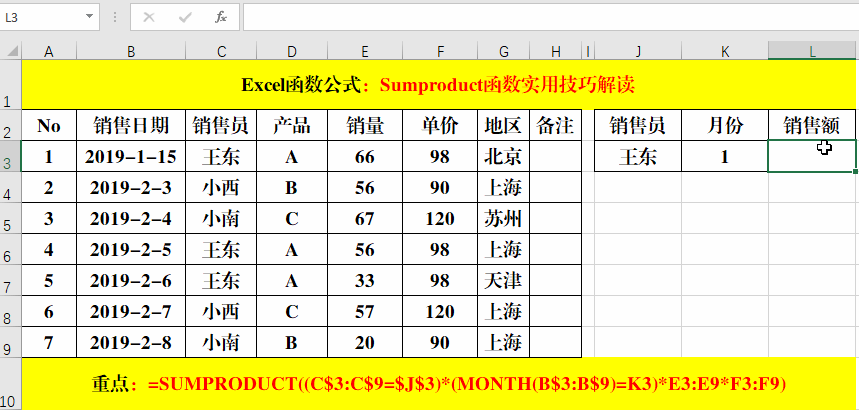
方法:
在目标单元格中输入公式:=SUMPRODUCT(E3:E9,F3:F9)。
解读:
公式=Sumproduct(E3:E9,F3:F9)的计算过程为:E3*F3+……+E9*F9,暨“先乘积,再求和”。
四、指定条件下的销售额。
目的:销售员在指定条件下的销售总额。
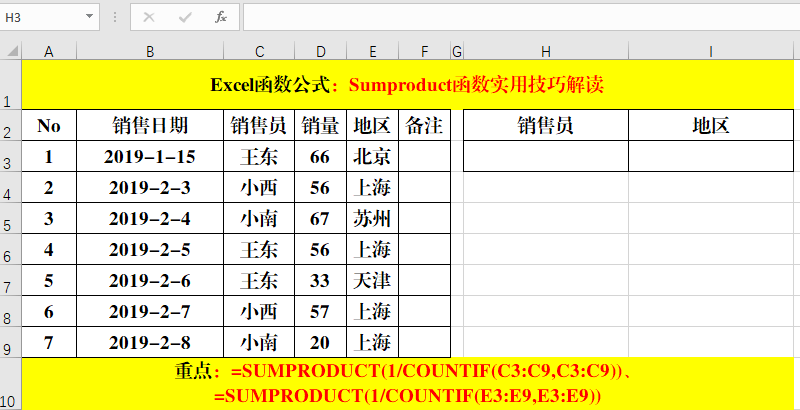
方法:
在目标单元格中输入公式:=SUMPRODUCT((C$3:C$9=$J$3)*(MONTH(B$3:B$9)=K3)*E3:E9*F3:F9)。
解读:
先判断条件,然后对应的值做乘法运算,最后求和。
SUMPRODUCT函数使用注意事项
(1)如果不止一个参数,即有多个数组参数,那么每个数组参数的维数必须相同,否则,SUMPRODUCT 函数将返回错误值#VALUE!。例如,如果第一个参数为 A1:A5,那么第二参数就不能是 B1:B6。
(2)如果参数中包含非数值型的数据,SUMPRODUCT 函数将按 0 来处理。